第2章 Access概述Word格式文档下载.docx
《第2章 Access概述Word格式文档下载.docx》由会员分享,可在线阅读,更多相关《第2章 Access概述Word格式文档下载.docx(11页珍藏版)》请在冰豆网上搜索。
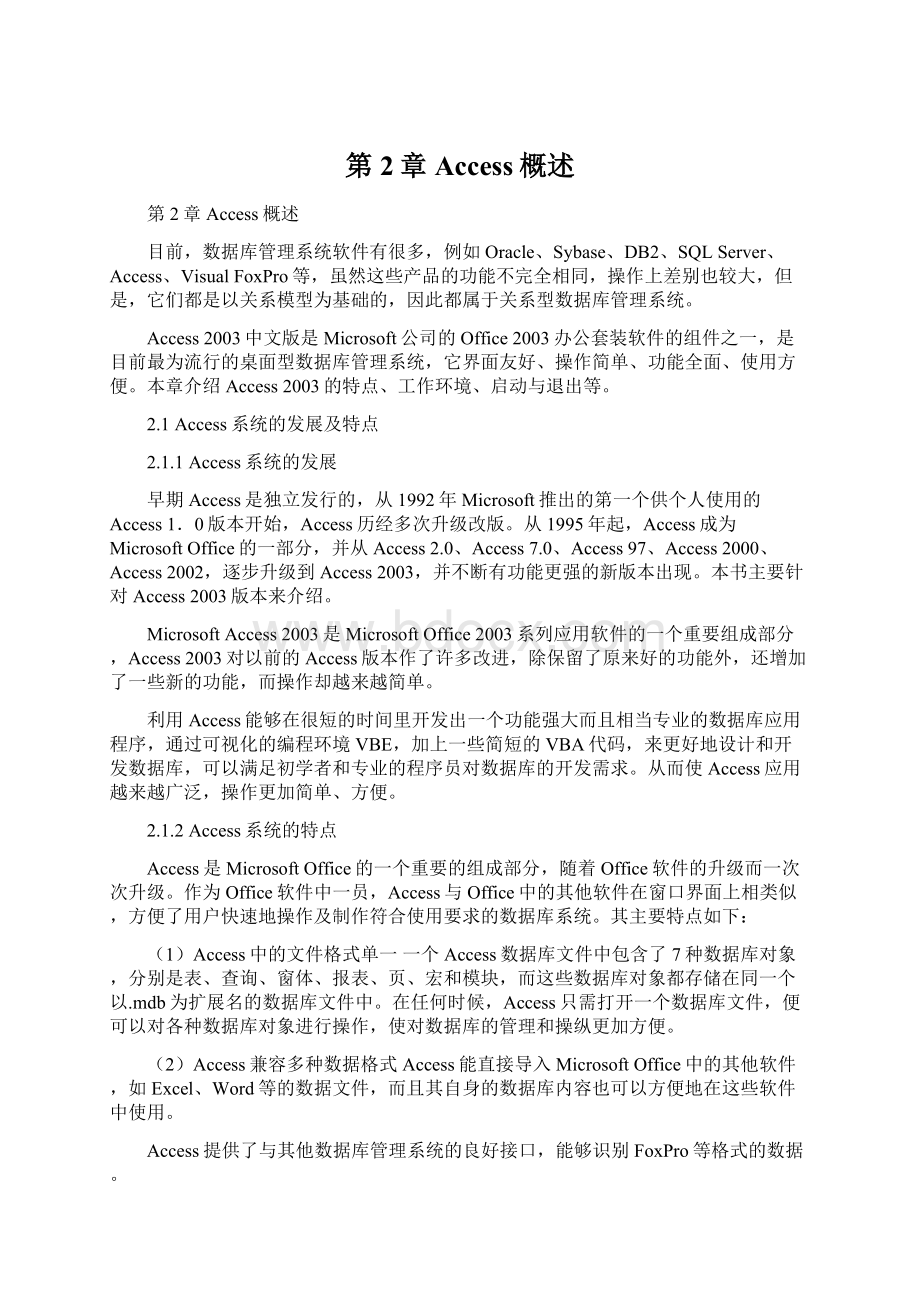
从而使Access应用越来越广泛,操作更加简单、方便。
2.1.2Access系统的特点
Access是MicrosoftOffice的一个重要的组成部分,随着Office软件的升级而一次次升级。
作为Office软件中一员,Access与Office中的其他软件在窗口界面上相类似,方便了用户快速地操作及制作符合使用要求的数据库系统。
其主要特点如下:
(1)Access中的文件格式单一一个Access数据库文件中包含了7种数据库对象,分别是表、查询、窗体、报表、页、宏和模块,而这些数据库对象都存储在同一个以.mdb为扩展名的数据库文件中。
在任何时候,Access只需打开一个数据库文件,便可以对各种数据库对象进行操作,使对数据库的管理和操纵更加方便。
(2)Access兼容多种数据格式Access能直接导入MicrosoftOffice中的其他软件,如Excel、Word等的数据文件,而且其自身的数据库内容也可以方便地在这些软件中使用。
Access提供了与其他数据库管理系统的良好接口,能够识别FoxPro等格式的数据。
(3)Access具有强大的集成开发功能Access可以在可视化的界面VBE中用VBA编写数据库应用程序,使用户能够方便地开发各种面向对象的应用程序,达到对数据设计的要求。
同时,Access还支持结构化查询语言SQL的设计。
(4)Access具有丰富的向导功能Access有许多方便快捷的工具和向导,如表达式生成器、表向导、查询向导、窗体向导、报表向导等,利用这些向导,可以轻松地创建自己的数据库系统。
(5)Access具有Web网页发布功能Access2000及以上版本增加了数据访问页功能,通过创建数据访问页可将Access中的数据发布到网络上,在网络上实现共享信息和管理数据。
(6)Access具有强大的帮助信息Access有强大的帮助功能,用户可根据需要随时浏览帮助信息,从中获得帮助。
(7)Access各个版本之间具有兼容性Access2003可以查看用Access97、Access2000、Access2002编写的数据库,用户不用因为版本的升级而重新设计数据库,使不同版本的用户间可以共享数据库且更加方便。
2.2Access的工作界面
2.2.1Access系统的安装
由于Access是MicrosoftOffice的一部分,在完全安装Office时,Access已作为常用组件默认装入,但是只安装Access常用组件,这种安装对于只是运行Access数据库应用系统的用户而言已经足够了,但如果要应用Access开发设计数据库应用系统,则必须完全地安装Access。
对于已安装Office的用户无需卸载原有的Office,只要在此基础上选择自定义安装Access即可。
组件添加过程如下:
将MicrosoftOffice安装光盘插入光驱,将自动执行安装程序,进入下面的工作界面,如图2.1所示。
图2.1Office维护界面
在打开的窗口中,选择“添加或删除功能”单选按钮,单击“下一步”按钮,选定“选择应用程序的高级自定义”复选框,打开如图2.2所示的窗口,选择Access的相应组件,如图2.3所示,并单击“更新”按钮。
图2.2选择安装组件界面
图2.3选择Access组件界面
安装完成后,系统给出提示,如图2.4所示。
单击“确定”按钮关闭对话框。
图2.4Office完成安装界面
2.2.2Access系统的启动
启动Access一般可选用以下几种方法:
1.方法一
从“开始”菜单启动,操作步骤如下:
单击Windows桌面任务栏左下角的“开始”按钮;
在“开始”菜单中选择“所有程序”选项;
在“所有程序”子菜单中选择“MicrosoftOffice”选项;
在“MicrosoftOffice”子菜单中选择“MicrosoftOfficeAccess2003”选项即可启动Access2003。
2.方法二
如果在桌面上有MicrosoftAccess的快捷方式,可以直接双击该快捷方式图标,或单击鼠标右键,在弹出的快捷菜单中选择“打开”命令,即可启动Access。
3.方法三
双击扩展名为mdb的数据库文件,或在扩展名为mdb的数据库文件上单击鼠标右键,在弹出的快捷菜单中选择“打开”命令,也可启动Access。
此方法同时打开所选的数据库文件。
2.2.3Access系统的退出
退出Access通常可以采用以下方式:
●单击窗口右上角的关闭按钮。
●选择“文件”菜单中的“退出”命令。
●使用快捷键【Alt+F4】。
●在标题栏单击鼠标右键或单击控制菜单图标,在弹出的菜单中选择“关闭”命令。
●打开“文件”菜单,按【X】键。
●按【Ctrl+Alt+Del】组合建,打开“Windows任务管理器”窗口,选择“MicrosoftAccess”选项,单击“结束任务”按钮。
注意:
在退出系统时,如果没有对文件进行保存,会弹出对话框提示用户是否对已编辑或修改的文件进行保存。
2.2.4Access的工作环境
Access2003将工作环境分为两个部分:
Access主窗口和Access数据库窗口。
1.Access主窗口
Access主窗口主要是提供应用程序的操作范围,与其他应用程序窗口一样,都有标题栏、菜单栏、工具栏、工作区和状态栏等,如图2.5所示。
图2.5Access主窗口
(1)标题栏标题栏位于Access主窗口的最上方,它包含系统控制菜单图标、窗口标题、最小化按钮、最大化按钮/还原按钮和关闭按钮5个对象。
(2)菜单栏菜单是Windows系统里窗口的标准组件,里面存放的是事先已归类好的各种功能。
Access菜单包含文件、编辑、视图、插入、工具、窗口和帮助7个选项。
需要强调的是,Access菜单栏中的各个功能选项将随着Access的不同视图状态而有所变化,故有时也称之为敏感菜单。
Access菜单的敏感性主要表现在:
子菜单的内容可变,随当时操作的情况而变化;
菜单项的颜色可变,菜单项可有深、浅两种显示颜色,随当时的数据环境而变化,如果某一菜单项当前为灰色,表示它暂时不能使用。
Access菜单中使用的符号说明:
菜单项名称中带下划线的英文字母,代表该菜单项的热键。
当该菜单激活时,键入这些字母就可执行相应的命令,其功能等同于用鼠标单击该菜单项;
菜单选项前面有选择标记“√”,表示该菜单项提供的功能目前有效,若想使其无效,只需再次点击它即可;
菜单选项后面带有省略号“...”,表示该菜单项选中后将打开一个同名的对话框。
菜单选项后面标有组合键,代表该菜单项的快捷键,按下组合键直接执行相应的命令,而不必通过菜单操作。
菜单选项后面标有符号“”,鼠标指向它时,将弹出一个子菜单。
(3)工具栏工具栏是一个可供选择的“工具箱”,其中的每个按钮都对应着不同的功能,这些功能都可以通过执行菜单中的相应命令来实现,但利用工具按钮更快捷、方便。
如果想知道某个按钮是什么功能,只要将鼠标箭头移到按钮上,停留大约两秒钟,就会出现按钮的功能提示。
(4)工作区在工具栏与状态栏之间的一大块空白区域是系统工作区,各种“工作窗口”将在这里打开。
(5)任务窗格任务窗格的功能与菜单栏的功能相同,将相关的操作命令集合在一起,提供了许多快捷的操作。
(6)状态栏状态栏位于屏幕的最底部,用于显示系统正在进行的操作信息,可以帮助用户了解所进行操作的状态。
2.Access数据库窗口
数据库窗口是Access中非常重要的部分,它帮助用户方便、快捷地对数据库进行各种操作。
而它本身又包括标题栏、工具栏、对象栏、系统引导提示与对象列表,如图2.6所示。
图2.6Access数据库窗口
(1)标题栏显示数据库名称和文件格式及数据库窗口的3个控制按钮(最小化按钮、最大化/还原按钮、关闭按钮)。
(2)工具栏工具栏包括“打开”、“设计”与“新建”按钮3个工具按钮。
使用“打开”按钮可以打开当前操作的7个对象之一,使用“设计”按钮可以修改当前对象,使用“新建”按钮可以创建当前对象的新项目。
工具栏还包括4种列表方式(大图标、小图标、列表与详细资料)和一个“删除”按钮。
(3)对象栏对象栏分类列出了Access数据库中的所有对象,对象栏可展开,可收缩。
单击某个对象,使其变为深颜色,则标志着当前操作的对象。
例如用鼠标单击“表”,窗口右边就会列出本数据库中已经创建的所有表。
组:
组提供了另一种管理对象的方法,可以把那些关系比较紧密的对象分为同一组,不同类别的对象也可以归到同一组中。
当数据库中的对象很多的时候,用分组的方法可以更方便地管理各种对象。
需要说明的是,组中的对象只是真实对象的快捷方式,如果删除组中对象,只是将对象在组中建立的这个快捷方式删除了,并不影响该对象及其里面的内容的完整,它仍然存在于数据库中。
(4)系统引导提示与对象列表该区的上部分是系统为用户提供的快捷操作提示,下部分是依据不同的对象,将用户创建的具体操作保存后形成的列表。
建议用户查看操作对象的列表时,单击工具栏上的“详细资料”按钮进行查看,详细资料中包括名称、类型创建时间等,并且可以排序,其功能类似于Windows中的资源管理器。
说明:
用户在Windows窗口启动Access,就打开了Access主窗口,但是用户在操作中要面对的窗口是数据库窗口,数据库窗口是包含在Access主窗口中的。
2.2.5设置自己的工作环境
Access允许定义具有个人风格的工作环境,因而每一台计算机的窗口界面都各有特色,可能都不尽相同。
工具栏是使用Access的得力助手,由于工具栏中的工具按钮都是对应到菜单中的一项功能,所以只要善用工具按钮就可以节省翻阅菜单的许多动作。
工具按钮放得是否恰当,会影响工作效率,用户可以适当地插入、删除或自定义工具栏。
1.显示或隐藏工具栏
Access中的工具栏同它的菜单栏一样,随着Access视图状态的